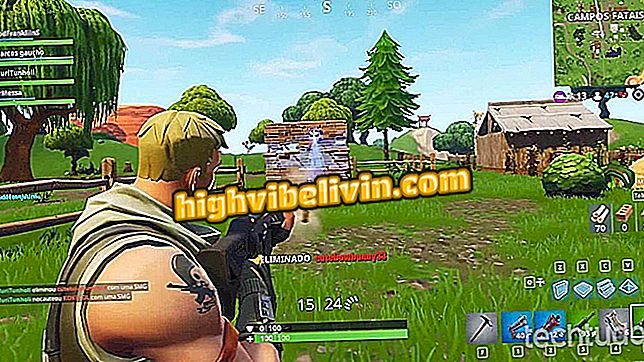知っておくべき5つのSpotify関数
Spotifyはブラジルで広く使用されている音楽ストリーミングアプリケーションですが、ユーザーはそれが提供するすべての機能を知らないかもしれません。 友達やフォロワーと共同プレイリストを作成することが可能であることをご存知ですか? 従って、例えば旅行のサウンドトラックを一緒に組み立てることが可能である。
さらに、Androidアプリでは、携帯電話のカメラからコードをスキャンしたり、音楽をフィルタリングしてダウンロードしたオーディオをすべて検索するだけで、曲、プレイリストなどを見つけることができます。 オフラインモードでは、アプリケーションがスマートフォンで4Gインターネットを使うのを防ぐことができ、「歌詞の背後にある」機能を使用すると、曲に関する珍品がわかります。 このチュートリアルでは、Spotifyの既知のトリックの使い方を学びましょう。

Spotifyのあまり知られていないAndroidの機能をチェックする
Spotify.meはあなたが一番聴いている曲を明らかにし、インスピレーションを得たプレイリストを作成します
1.共同プレイリストを作成する
ステップ1。あなたのAndroid上でSpotifyのアプリを開き、 "あなたのライブラリ"ボタンを選択してください。 それから「プレイリスト」に行きます。 いずれかのプレイリストを選択して、横にある3つのドットのアイコンが付いたメニューボタンをタッチします。

Spotify for Androidでプレイリストにアクセスする
ステップ2。 "共同制作"を選択します。 画面上の警告でSpotifyの動作が確認されます。 今すぐあなたの友人やフォロワーはトラックを追加、削除、そして並べ替えることができます。

AndroidでSpotifyであなたの共同プレイリストを作る
2. Spotifyのコードをスキャンして音楽を探しましょう
Step 1. Spotifyで音楽コード、アーティスト、プレイリストなどをスキャンすることで、曲や友達の表示をすばやく見つけることができます。 これを行うには、[検索]ボタンをタッチしてからカメラアイコンをタッチします。 「スキャン」で確認してください。

Spotifyのコードをスキャンして、携帯電話で音楽、プレイリスト、アーティストなどにアクセスしましょう。
ステップ2.カメラ付き携帯電話を使用するSpotifyコードリーダーが開きます。 他の携帯電話やコンピュータのコードを指定するだけです。 ご希望の場合は、Androidギャラリーで保存した画像を選択してください。 どちらの場合も、アーティスト、トラック、プレイリスト、またはアプリ内であなたと共有しているその他のアクションが自動的に表示されます。

Spotify for Androidのコードでコンテンツにアクセスする
3.オフラインモードを有効にする
ステップ1. プレミアムユーザー向けの機能を使用すると、Spotifyでダウンロードした曲だけを聴くことができます。 したがって、あなたはあなたの携帯インターネット3G / 4Gをスマートフォンで費やすリスクを負うことはありません。 有効にするには、[あなたのライブラリ]メニューをタップし、右上の[設定]ボタンを選択してください。 最後に、キーを「オフ」モードにして、緑色の位置にします。

オフラインモードでは、Spotifyでモバイルインターネットを使うことはできません
オフラインにできるのは30日間だけです。
4.音楽プレイリストを絞り込む
ステップ1。Android上のSpotifyフィルタはアプリケーションに「隠され」、多くのユーザはその存在に気付いていません。 これを解決するために、それを見つける方法を説明しましょう。 これを行うには、[あなたのライブラリ]カテゴリを開き、[プレイリスト]をタッチします。 「フィルタ」を表示するには、画面を上から下にドラッグします。

プレイリストを開き、高速のSpotifyフィルタを使う
ステップ2.検索フィールドに直接キーワードを入力するか、フィルターメニューをタッチして「ダウンロード」、「カスタム」、「名前」(アルファベット順)、または「最近再生した」カテゴリを表示できます。 この例では、Androidにダウンロードされたすべてのプレイリストが見つかりました。 全リストをもう一度表示するには、[フィルタを削除]を選択します。

Spotifyであなたの音楽を見つけるために好みのフィルタを使用してください
音楽フィルタ、アーティスト、アルバムでも同じフィルタを使用できます。
5.「歌詞の裏に」を有効にして使用する
ステップ1. "Behind the Lyrics"機能は、利用可能な場合、お気に入りのSpotifyの曲の裏にあるストーリーと雑学を表示します。 有効にするには、[あなたのライブラリ]カテゴリに行き、右上の[設定]ボタンを選択してください。 次に、「歌詞の後ろ」の横にあるキーをアクティブにします。

Spotify for Androidの歌詞の後ろにある機能をオンにする
ステップ2.これで、この機能が使用可能になるたびに、音楽アルバムを示す画像の後ろにカードが表示されます。 触ると音が聞こえてきて、珍品が順番に表示されます。

Spotify for Androidの歌詞の背後にある機能を使用する
Smart TVでSpotifyをダウンロードするにはどうすればいいですか? このトピックに返信することはできません